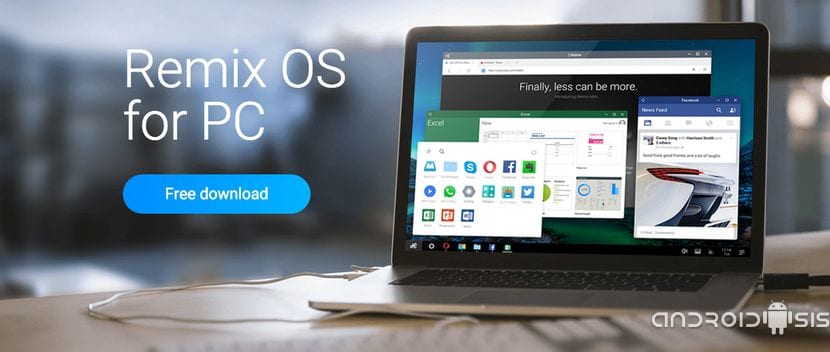
В следващата публикация, подпомогната от няколко видео урока и стъпка по стъпка, ще ви покажа най-добрия начин да се насладите Компютър с Android Благодаря на инсталиране на RemixOS 2.0 директно на Pendrive за да можете да го стартирате на всеки персонален компютър или настолен, или лаптоп.
Преди да продължите с този урок, трябва да знаете това, за да го направите инсталирайте компютър с Android на Pendrive благодарение на RemixOS 2.0, ще ни трябва персонален компютър, или настолен, или лаптоп, който има 64-битов процесор, така Тези от вас, които имат компютър, базиран на X86 архитектури, за съжаление не продължават с този урок, тъй като той няма да работи за вас. Въпреки това ви каня да кликнете върху «Продължете да четете тази публикация» където ви казвам стъпка по стъпка, от нулата, правилния начин за инсталиране на компютър с Android на Pendrive благодарение на екипа на RemixOS 2.0.
Изисквания, които трябва да се изпълнят, за да можете да тествате компютър с Android благодарение на RemixOS 2.0
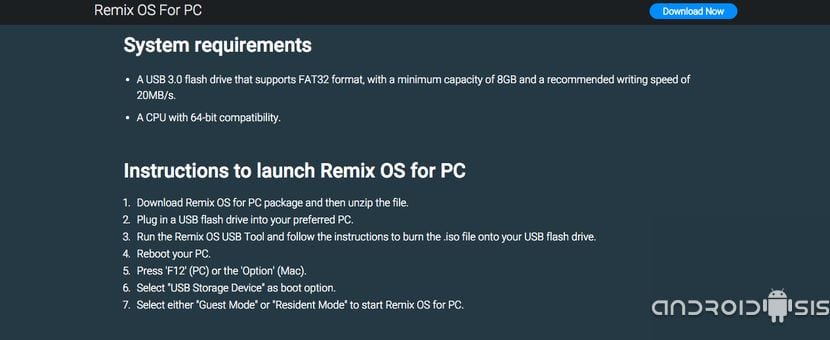
- Имате персонален компютър с 64-битова архитектура
- Имате пендрайв с минимален капацитет от 8 Gb с технология USB 3.0 и че е в състояние да записва данни в 10 mb / s или по-висока.
- Имате достъп до зареждането на нашия компютър, за да промените реда на зареждане и да активирате зареждането през USB.
Тези изисквания са минималните изисквания, които се изискват, за да може инсталирайте компютър с Android благодарение на RemixOS 2.0 и че потребителският опит е задоволителен. В моя случай го направих с Pendrive, който е технология 2.0 и максимална скорост на запис, която не достига 10 Mb / s, по-специално скоростта му на запис беше 9 Mb / s. Въпреки това успях да го тествам с доста добро потребителско изживяване, въпреки че липсата на скорост на pendrive беше доста забележима, за да стартирам RemixOS с лекота.
Файлове, необходими за инсталиране на RemixOS 2.0 на USB
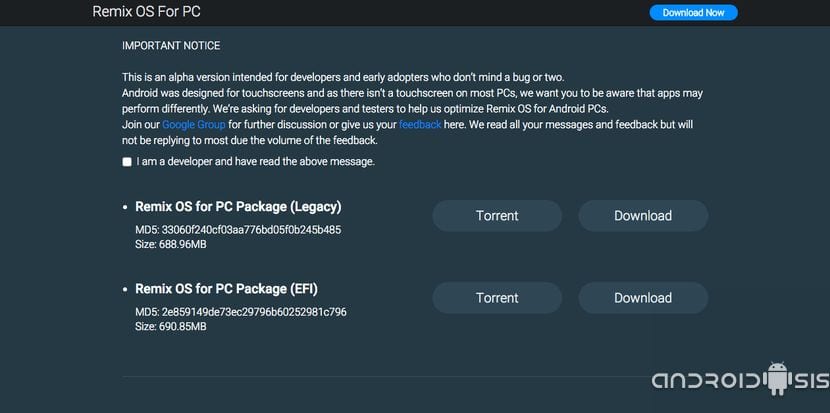
Единственият файл, който ще ни е необходим, за да можем да тестваме компютър с Android благодарение на RemixOS 2.0, базиран на Android 5.1 Lollipop, е компресиран файл в ZIP формат, който можем да изтеглим безплатно от официалния уебсайт на RemixOS за компютър щракване върху същата връзка.
След като файлът, който тежи малко повече от 600 Mb, бъде изтеглен, ще го разархивираме и ще следваме инструкциите, които в това видео ви оставям, за да можете инсталирайте системния образ на USB това е с капацитет, по-голям или равен на 8 Gb
Във видеото по-горе обяснявам стартиращият метод за създаване на USB с компютър с Android благодарение на Remix OS 2.0Освен това обяснявам и простия процес на зареждане на системата и метода на зареждане, така че данните да се запазват правилно след приключване на сесията в RemixOS 2.0.
За всеки, който има проблеми или не знам как да осъществя достъп до BIOS на персоналния компютър в който искате да тествате Ремикс на OS 2.0След това ви оставям видео, което създадох отдавна, в което обяснявам как да вляза в BIOS, системата за управление на зареждането на нашия персонален компютър и да направя съответните промени, така че компютърът ни да може да стартира от новия USB с RemixOs създаден в предишната стъпка.
И накрая, препоръчвам да обърнете внимание Androidsis тъй като в следващ видео урок ще ви науча как да инсталирайте услугите на Google на RemixOS За да има официалния магазин за приложения за Android, Google Play Store, напълно функционален в RemixOS за да можем да инсталираме и деинсталираме приложения точно както бихме могли на нашето устройство с Android.

Никога не можах да го стартирам, направих 2 опита на 2 различни компютъра и никога не стартирам, той остава на знак, който казва ANDROID, прочетох урока и направих всичко както трябва.
Проверихте ли вече какъв тип BIOS използва вашият компютър?
Вдясно, проверете типа BIOS, за да изтеглите правилната версия и имайте предвид, че вашият компютър трябва да е 64-битов, в противен случай няма да можете да го накарате да работи.
Поздрави приятел.
Не ми позволява да форматирам във Fat32, а в fatExt или нещо подобно ... и в NTFS. Затова ли все още не мога да стартирам?
Използвайте софтуер за форматиране или ако знаете как да използвате системата за управление на дялове на Windows, можете да я изпробвате там.